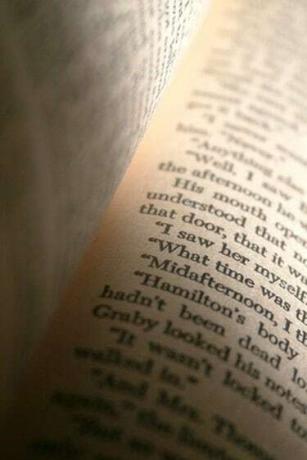
העתקה והדבקה הופכת את העבודה עם מסמכים לקלה.
בעת עבודה ב-Microsoft Word, גם העתקה וגם הדבקה של טקסט ותמונות יכולים לחסוך לך המון זמן ומאמץ. העתקה לוקחת את הטקסט או התמונה שנבחרו ושומרת אותו כך שתוכל להעביר אותו למקום אחר במסמך או למסמך אחר לגמרי. הדבקה לוקחת את מה שהעתקת ומשחזרת אותו למסמך היכן שתרצה שיופיע וכמה פעמים שתרצה.
עותק
שלב 1
בחר את הטקסט או התמונה שברצונך להעתיק. עשה זאת על ידי הזזת הסמן לפינה הימנית התחתונה או הפינה השמאלית העליונה של מה שאתה רוצה לבחור, לחיצה וגרירת הסמן לפינה הנגדית. אתה יכול גם לבצע בחירות על ידי לחיצה על ההתחלה או הסוף של הבחירה הרצויה, החזקת מקש "Shift" ולחיצה על החצים "ימינה" או "שמאלה" כדי להדגיש את הבחירה. קיצור הדרך "Ctrl"+"A" שימושי גם בהדגשת המסמך כולו לבחירה.
סרטון היום
שלב 2
לחץ לחיצה ימנית על הבחירה שלך.
שלב 3
לחץ על "העתק". הבחירה מועתקת כעת ומתווספת ללוח ה-Office שלך. לוח ה-Office יכול לאחסן עד 24 בחירות מועתקות בכל פעם. בחירות אלה נשארות בלוח של Office עד שתצא מכל תוכניות Microsoft Office (לצאת הפריט האחרון שהועתק במטמון שלך) או עד שאתה מאתחל את המחשב שלך (ניקוי הלוח של Office לַחֲלוּטִין). מקש הקיצור להעתקת בחירה הוא "Ctrl"+"C", ואתה יכול גם להעתיק על ידי לחיצה על סמל "העתק" בסרגל הכלים הסטנדרטי.
לְהַדבִּיק
שלב 1
החלט לאן תרצה שהבחירה שלך תגיע במסמך.
שלב 2
הזז את הסמן למיקום ולחץ שמאל. יופיע קו מהבהב. אתה יכול לכוונן עדין את מיקום הקו על ידי לחיצה על מקשי החצים "ימינה", "שמאלה", "למעלה" ו"למטה".
שלב 3
הקש "Ctrl"+"V" כדי להדביק את הבחירה האחרונה שהועתקת. אתה יכול גם להדביק על ידי לחיצה על כפתור "הדבק" בסרגל הכלים הסטנדרטי או על ידי לחיצה ימנית במקום שבו ברצונך להדביק ובחירה ב"הדבק".
עֵצָה
מהדורות אחרונות של Microsoft Word מאפשרות לך ללחוץ ולגרור את הבחירה שלך כדי לזרז את תהליך ההעתקה וההדבק. פשוט סמן את הבחירה שלך, לחץ לחיצה ימנית עם הסמן וגרור אותה למקום שתרצה.
פתח את לוח ה-Office על ידי לחיצה על "Ctrl"+"C" פעמיים ברציפות.
שיטות אלה של העתקה והדבקה של טקסט ותמונות פועלות גם עם מספר תוכניות אחרות של Windows, כולל דפדפני אינטרנט.



